你有没有想过,把安卓系统装进U盘里,随时随地都能用呢?想象你拿着一个U盘,走到哪里,就能用上安卓系统,是不是很酷炫?今天,就让我带你一起探索如何制作一个安卓U盘系统,让你的电脑瞬间变身安卓手机!
U盘变身术:安卓U盘系统制作全攻略
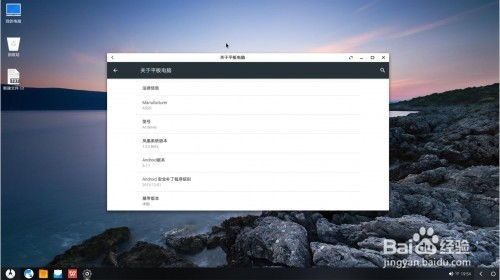
1. 准备工作:工具与材料

首先,你得准备一些工具和材料。你需要一个U盘,最好是16GB以上的,这样运行起来才不会卡。你需要一台电脑,用来制作这个神奇的安卓U盘。接下来,你需要以下软件:
- DiskGenius:用于对U盘进行分区。

- UltraISO:用于将安卓系统镜像写入U盘。
- Android X86 ISO镜像文件:可以从Android X86官网下载。
2. 分区大作战:U盘分区与格式化
第一步,插入U盘到电脑。打开DiskGenius,对U盘进行分区。你需要将U盘分成两个分区,一个用于安卓系统,另一个用于数据存储。
- 打开DiskGenius,选择你的U盘。
- 点击“硬盘快速分区”,勾选“自定义”。
- 设置两个分区,一个300MB左右用于安卓系统,另一个根据需要设置数据存储分区的大小。
- 点击“确定”进行分区。
分区完成后,格式化这两个分区,一个设置为NTFS,另一个设置为FAT32。
3. 镜像写入:将安卓系统写入U盘
接下来,你需要将安卓系统镜像写入U盘。首先,下载Android X86 ISO镜像文件,然后使用UltraISO打开它。
- 打开UltraISO,点击“文件”->“打开”,选择下载的ISO文件。
- 在UltraISO主界面,点击“启动”->“写入硬盘映像”。
- 选择你的U盘作为写入目标,点击“写入”按钮。
等待写入完成,你的U盘就变成了一个安卓系统U盘了!
4. 重启大法:设置U盘启动
现在,你需要设置电脑从U盘启动。首先,重启电脑,在启动时按下F2或Del键进入BIOS设置。
- 在BIOS设置中,找到“Boot”选项。
- 将U盘设置为首选启动设备。
- 保存设置并退出BIOS。
5. 安卓大世界:体验安卓系统
重启电脑,选择从U盘启动。等待片刻,你就能看到安卓系统的启动菜单了。选择第一个选项,回车,就能进入安卓系统桌面了。
安卓U盘系统:便携与实用的完美结合
制作好安卓U盘系统后,你就可以随时随地使用安卓系统了。无论是在咖啡厅、图书馆,还是在家里,你都可以轻松地使用安卓系统,体验各种安卓应用。
而且,安卓U盘系统还具有以下优点:
- 便携性:U盘小巧轻便,方便携带。
- 实用性:可以随时随地使用安卓系统,体验各种安卓应用。
- 安全性:U盘可以随时拔出,保护你的数据安全。
:安卓U盘系统,让你的电脑更强大
通过以上步骤,你就可以轻松制作一个安卓U盘系统了。让你的电脑瞬间变身安卓手机,随时随地享受安卓系统的乐趣吧!快来试试吧,相信你一定会爱上这个神奇的安卓U盘系统!
